エクセルでフィルターがかからない時の対処法
エクセルを使用中にフィルターがかけられない! そんな時には、焦らずにまず、原因を突き止めましょう。原因さえ分かれば対処できます。今回は、エクセルにフィルターがかからない時の原因と対処法を解説します。
エクセルを使用中、「データを抽出するためフィルターをかけたいのにかけられない!」と困ったことはありませんか?
エクセルのフィルター機能は、欲しいデータを即座に見つけ出してくれるとても便利な機能です。
そんなフィルター機能が、なぜか突然使えなくなってしまった。でも、焦らなくても大丈夫です。原因さえ分かれば、それに合わせた対処法があります。
原因ごとに対処していけば、思ったよりも簡単に解決できますよ。
この記事では、エクセルを利用中にフィルターがかけられない時の原因と対処法を紹介します。ぜひチャレンジして、エクセルに強くなりましょう。

【フィルターがかからない原因1】範囲内に空白セルがあるから

エクセルにフィルターがかけられない時の原因として、最初に挙げられるのが、指定した範囲内に空白のセルがあることです。
空白のセルとは、何もデータが入力されていないセルのこと。
エクセルのフィルター機能は、入力されているデータの中から必要なデータを取り出してくれるとても便利な機能です。しかしそれは、全ての項目がきちんとデータとして入力されていてはじめて機能すること。
データがきちんと入力されていないと、せっかくの機能が働かないのです。
表の中に空白セルがあるとどうなる?

指定したい表の中に空白のセルがあると、その部分はデータとしてうまく認識されません。データを認識するのはコンピューターです。空白のセルは認識できないので、フィルター機能が作用してくれません。
では実際に、空白のセルがある場合の症状を見てみましょう。
(1)下図は、空白の行がある表です。ここからデータを抽出するために、フィルターをかけてみます。
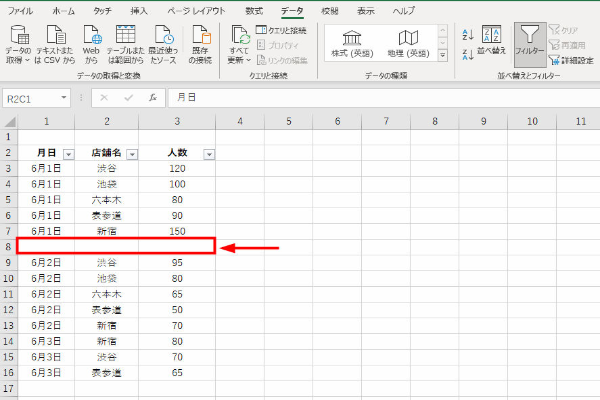
(2)表の日付のセルを指定して、エクセルの「データ」メニュー内から「フィルター」をクリック。
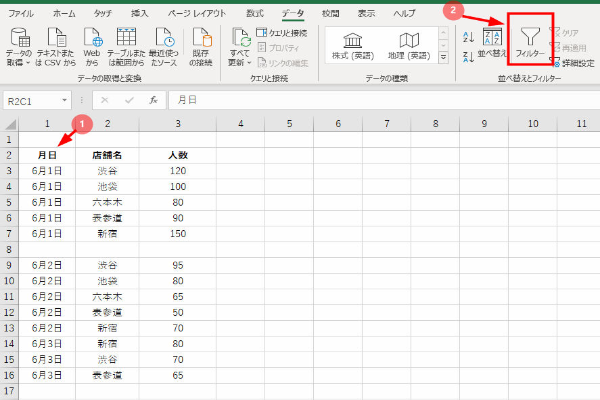
(3)今回は仮に「店舗名」でフィルターをかけてみたいと思うので、「店舗名」の右側にある「▼」をクリック。
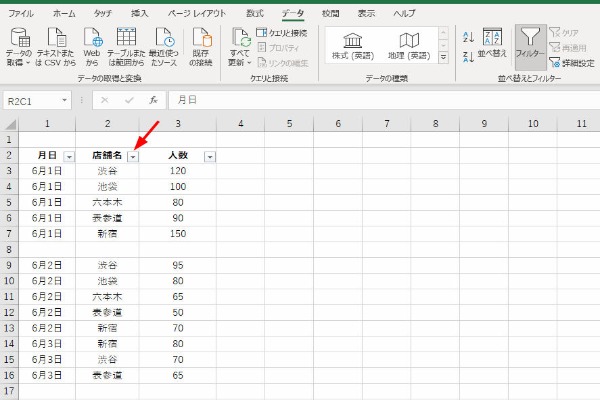
(4)「すべて選択」をクリックしてから「渋谷」にチェックを入れてみます。
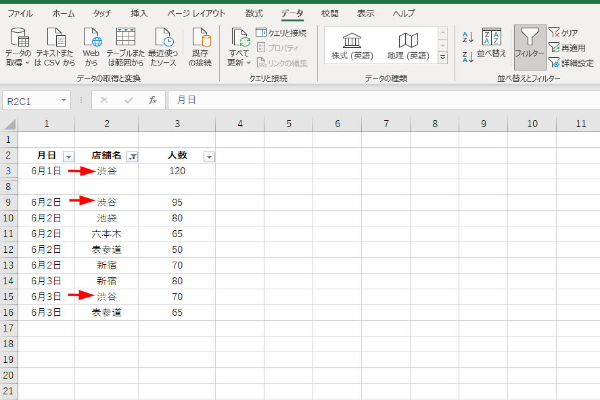
本来ならばすべてのデータから「渋谷」のデータを全部抽出してほしいところですが、今回の場合空白行から下のデータは抽出されていません。
これでは正確な絞り込みができませんよね。
このように絞り込みたいデータの中に空白セルがあると、きちんとデータの読み込みができないのです。
【対処法】表の中にある空白の行や列を埋める

対処法としては、フィルターをかけたい範囲内にある空白の行や列を埋めることです。
もしも表中に空白のセルがある場合には、まずはそこを埋めましょう。空白のセルを埋めれば、全てデータとして認識されるので、きちんとフィルターがかけられるようになります。
今回の見本では、空白行を消して埋めました。そしてもう一度、同じように「渋谷」でフィルターをかけてみます。
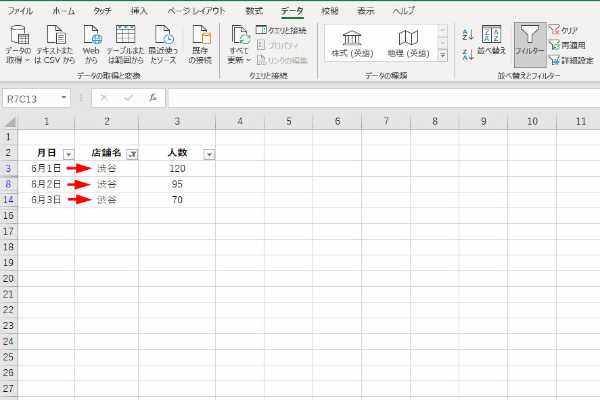
上記のように、今度は「渋谷」のデータが全て抽出されました。
表以外の空白セルにはフィルターがかけられない

表の中に空白のセルはないはずなのに、フィルターがかけられない……。そんな時は、表以外の空白セルを指定している場合があります。
表以外の空白セルを指定してフィルターをかけようとすると、次のようなメッセージが表示されます。
「選んだ範囲にこの操作を適用できません。範囲内の1つのセルを選んでから、もう一度お試しください。」
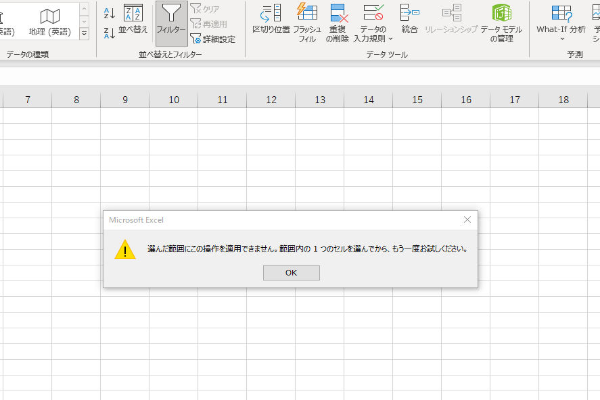
そのため、うっかり空白行を指定しないよう、きちんとデータが入力されている表の中の範囲を指定しましょう。
その上でフィルターをかければ、正しくデータ抽出できるはずです。


